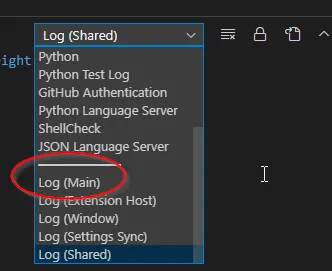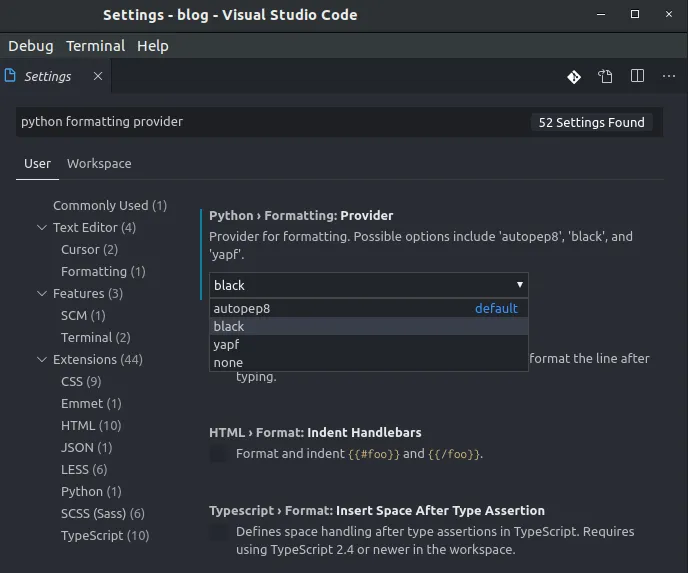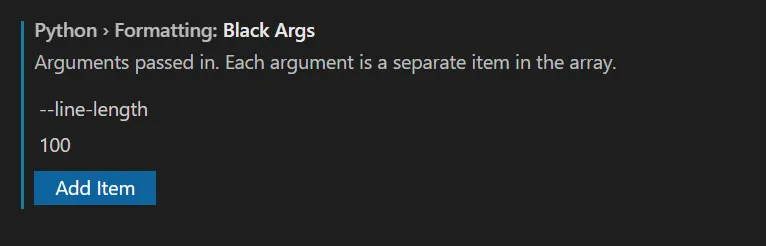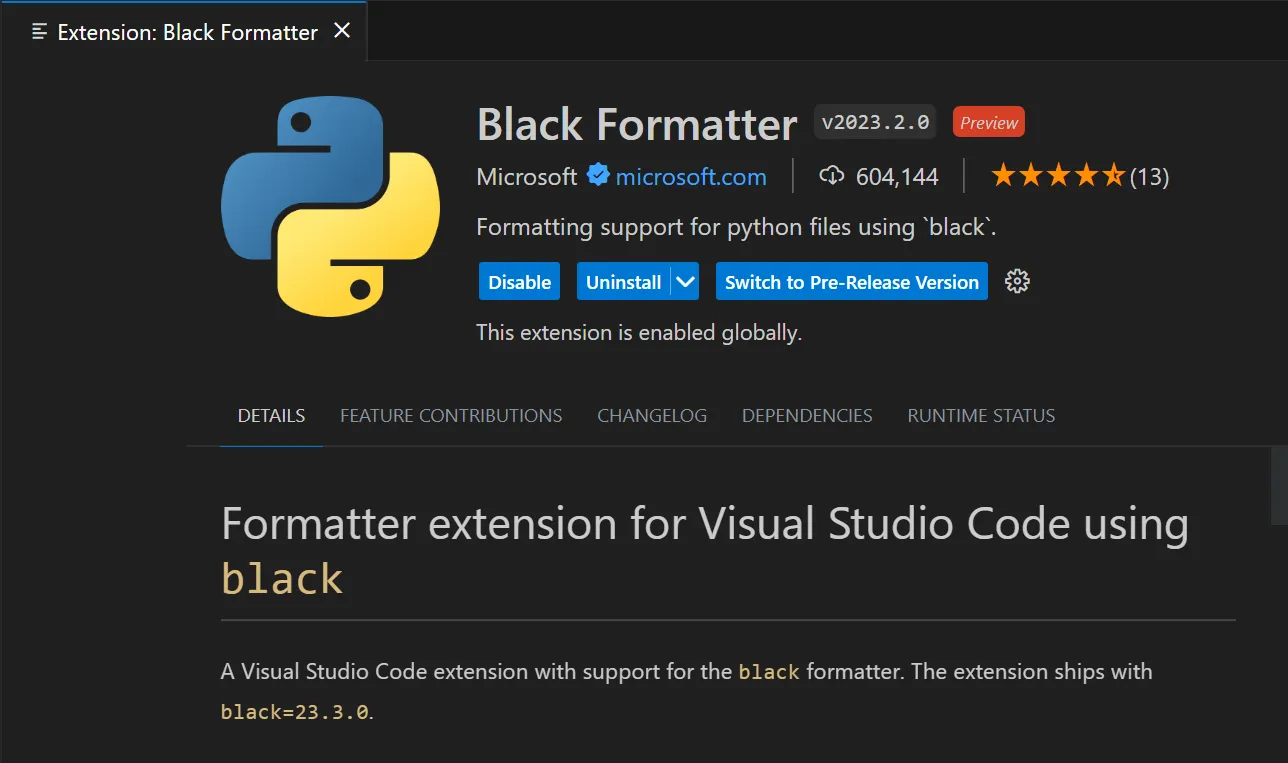我已经开始使用Python和Django,对这个领域非常新手。 而且,这是我第一次在这里提问...如果这个问题有已知的解决方案,我提前道歉...
当我安装并设置VSCode格式化工具'black'(在设置了linter为flake8之后),教程视频中出现了一个弹出窗口,显示'formatter autopep8未安装。要安装吗?'。而我的电脑上没有出现这个消息。
所以我做的是...
在终端上手动输入'pipenv install flake8 --dev --pre'。
在'.vscode'文件夹下的'settings.json'中手动输入"python.formatting.provider": "black"。
设置(VSCode) -> flake8, Python > Linting: Flake8 Enabled(也在workspace中进行了修改),勾选 Whether to lint Python files using flake8
以下是来自settings.json(位于vscode文件夹中)的代码:
{
"python.linting.pylintEnabled": false,
"python.linting.flake8Enabled": true,
"python.linting.enabled": true,
"python.formatting.provider": "black", # input manually
"python.linting.flake8Args": ["--max-line-length=88"] # input manually
}
我找到了一个名为'black formatter'的文档。https://github.com/psf/black,它说明... 运行命令:python -m black {source_file_or_directory},然后我收到以下错误信息。
Usage: __main__.py [OPTIONS] [SRC]...
Try '__main__.py -h' for help.
Error: Invalid value for '[SRC]...': Path '{source_file_or_directory}' does not exist.
是的,老实说,我不确定应该设置哪个源文件或目录...但最重要的是,现在我担心自己是否走在正确的轨道上。
能听听你的建议吗?至少给我一些方向,谢谢。